Как исправить ошибку MacOS Monterey «Недостаточно места»
Разное / / September 08, 2022
Многие пользователи Mac сталкиваются с проблемами при обновлении до macOS Monterey. Когда они пытаются обновить, они получают сообщения об ошибках недостаточного пространства. Это создает проблемы для пользователей при обновлении до последней версии macOS и попытке использовать ее функции. Если вы также столкнулись с этой проблемой, будьте с нами до конца, чтобы узнать об исправлениях. Мы расскажем вам о причинах, по которым вы столкнулись с этой проблемой. Прочтите полную статью, чтобы узнать о различных методах решения проблемы и о причинах ее возникновения.
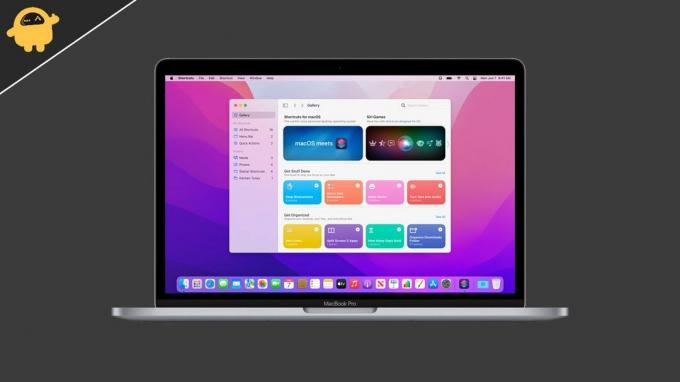
Содержание страницы
- Почему вы получаете сообщения об ошибках на вашем Mac?
-
Как исправить сообщение об ошибке пробела на вашем Mac?
- Проверьте память вашего Mac
- Удалить большие файлы
- Удалите неиспользуемые приложения на вашем Mac
- Очистите хранилище Tash Bin
- Установить через внешний диск
- Вывод
Почему вы получаете сообщения об ошибках на вашем Mac?
Для этого есть много причин. Возможно, вы знаете, что для правильной установки последней версии macOS потребуется не менее 40 ГБ свободного места. У многих пользователей нет столько свободного места, из-за чего они сталкиваются с проблемой. Однако есть и другие причины, по которым эта проблема может возникнуть на вашем Mac. Мы перечислили другие распространенные причины, по которым вы можете столкнуться с этой проблемой.
- Недостаточно места на вашем Mac
- На вашем Mac установлены большие файлы
- Программные ошибки при обновлении
Как исправить сообщение об ошибке пробела на вашем Mac?
Мы перечисляем различные методы, с помощью которых вы можете решить эту проблему без обновления жесткого диска. Проверьте все методы ниже и выполните все шаги правильно.
Проверьте память вашего Mac
Первое, что вы можете сделать, это оценить объем памяти вашего Mac. При проверке хранилища убедитесь, что на вашем Mac доступно не менее 40 ГБ свободного места. Поэтому проверьте хранилище вашего Mac и убедитесь, что на нем есть 40 ГБ свободного места, чтобы macOS Monterey могла быть правильно установлена.
Удалить большие файлы
Если на вашем Mac недостаточно свободного места, мы предлагаем вам удалить большие файлы с вашего Mac. Иногда пользователи не знают о больших файлах, хранящихся на их Mac, которые занимают много места. Удаление их будет хорошим выбором, если они вам не нужны. Однако, если у вас есть другое внешнее устройство, вы можете хранить эти файлы на нем.
Удалите неиспользуемые приложения на вашем Mac
Ваша macOS предложит вам удалить те приложения, которые вы давно не использовали. Когда вы удалите эти неиспользуемые приложения, вы получите свободное место на своем Mac. Мы предлагаем вам удалить эти приложения, потому что они дадут временное решение для установки новой macOS. После завершения установки установите приложения, которые вы удалили.
Очистите хранилище Tash Bin
Возможно, вы знаете, что файлы, хранящиеся в корзине, занимают место на жестком диске. Поэтому мы предлагаем вам очистить корзину, чтобы освободить место на вашем Mac. Многие пользователи удаляют файлы, но забывают удалить их из корзины. Чтобы освободить место, вы также должны удалить файлы из корзины.
Объявления
Установить через внешний диск
Когда вы обновляете свою macOS, установочный файл, загруженный на ваш Mac, занимает около 12 ГБ места. Эта проблема может возникнуть из-за загруженного файла, поскольку он займет много места. Однако вы можете решить эту проблему, используя внешний диск вашего Mac. Следуйте инструкциям, которые приведены ниже, чтобы сделать это.
- Прежде всего, выйдите из программы установки macOS Monterey.
- Теперь подключите внешний диск к Mac. Мы предлагаем использовать для этого внешний SSD.
- Откройте Searcher на вашем Mac.
- Скопируйте и вставьте установочный файл на внешний диск.
- Теперь щелкните правой кнопкой мыши установочный файл macOS Monterey.
- Выберите Создать псевдоним.
- Скопируйте и вставьте псевдоним на рабочий стол Mac.
- После этого удалите установочный файл macOS Monterey с вашего Mac.
- Снова проверьте хранилище вашего Mac и наличие дополнительных 12 ГБ свободного места на вашем Mac или нет. Если лишнего места нет, то попробуйте перезагрузить Mac.
- После этого дважды щелкните псевдоним установочного файла macOS Monterey на рабочем столе.
- Программа установки будет запущена с внешнего диска.
- Нажмите кнопку «Продолжить» и выберите встроенный ридер Macintosh.
После этого завершите настройку, чтобы установить новую macOS. Для завершения настройки потребуется около 1 часа.
Вывод
В этом уроке мы указали на некоторые причины проблемы, с которой вы столкнулись. Мы упомянули различные методы, с помощью которых вы можете решить проблему с местом на вашем Mac для установки последней версии macOS Monterey. Если вы исправили эту проблему любым другим способом, поделитесь ею с нами в разделе комментариев ниже.



